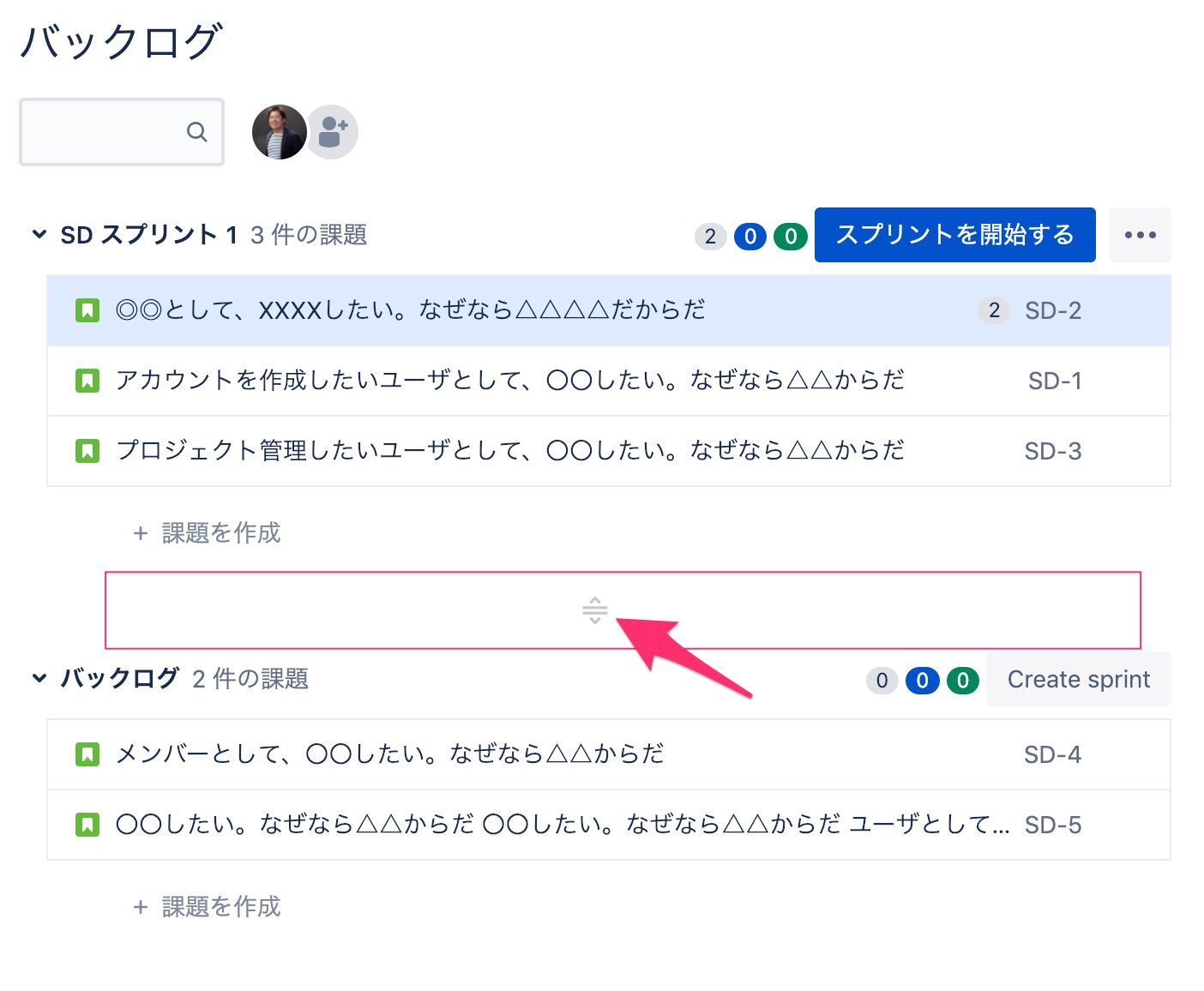はじめに
前回の内容は、業務の種類を問わず、Jira Softwareを使う際に参考になる情報でしたが、今回はJira Softwareが盛んに利用されることの理由の一つともなった、スクラム開発を行う際のJira Softwareの使用方法について紹介していきたいと思います。
スクラムボードでプロジェクトを管理する
第1回の記事で紹介した、Jira Software Cloudの次世代プロジェクトの機能の一つであるスクラムボードを使ったプロジェクト管理方法について紹介します。
次世代プロジェクトを作成する
プロジェクトの一覧画面の右上にある「プロジェクトを作成」から、「次世代プロジェクトをお試しください」をクリックします。デフォルトの設定では、すべてのユーザーが「次世代プロジェクト」を作成できます。これにより、開発チームのリーダーはJira Software管理者に依頼する必要なく自分のプロジェクトを作成できるようになっています。

次世代プロジェクトは誰でも作成することができる
次世代プロジェクトを選択すると、複数のプロジェクトテンプレートのオプションが表示されます。今回は「スクラム」を選択しましょう。
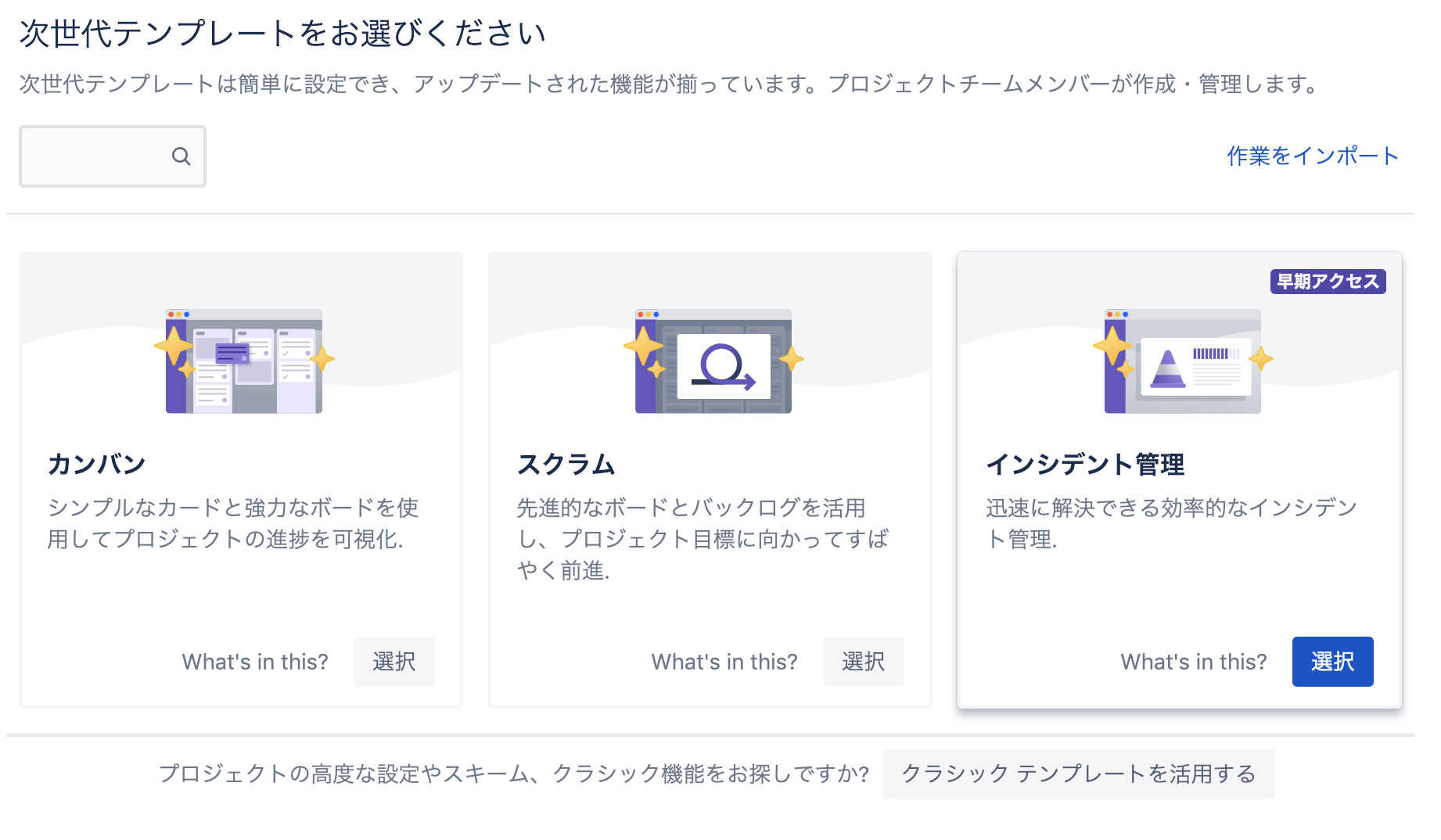
ここで、スクラム以外のテンプレートの違いを簡単に説明します。
カンバン
- Trelloのようなカンバン形式でプロジェクトを管理することができます
- スクラムとの違いは、スプリントによるプロジェクト管理機能がありません
- オペレーション系の管理に向いています
- 後からスクラムに変更することも可能です
インシデント管理(Jira Opsを導入し連携している場合にのみ表示)
- インシデント発生時の重要なタイムラインが管理できます
- Slack、StatusPageやOpsgenieなど各種ツールとの連携によって、開発者たちはJira Opsに必要な情報をアップデートするだけで、ステークホルダーとの密なコミュニケーションができるように設計されています
- この機能については、第4回の記事で取り上げる予定です
注
2019年4月より、Jira OpsはOpsgenieに統合され、インシデント管理のツールとしてAtlassianのプロダクトにラインアップされています。
さて、スクラムを選択してプロジェクトを作成すると、以下のように3つの機能が有効化されています。
- ロードマップ
- バックログ
- ボード

バックログに課題を登録し、開発プロジェクトの目的を共有しよう
では、バックログに課題を作成していきましょう。
「+課題を作成」をクリックします。まずは課題を作成していきましょう。課題の題名には「ユニットテスト」といった単語ではなく、このチケットが完了するとどうなるのか、見た人が分かるように書くと良いです。「ユニットテスト」の例では、「XXXのユニットテストをする」もしくは「XXXのユニットテストを書く」など動詞で終わると、より分かりやすい状態になると思います。
開発プロジェクトの場合、ユーザーに価値を提供できる最小単位が望ましいです。「ユーザーストーリー」の記法で書くと、会話のきっかけになり、開発者たちは課題の背景を知ることで、より良い実装のための糸口を見つけることができます。
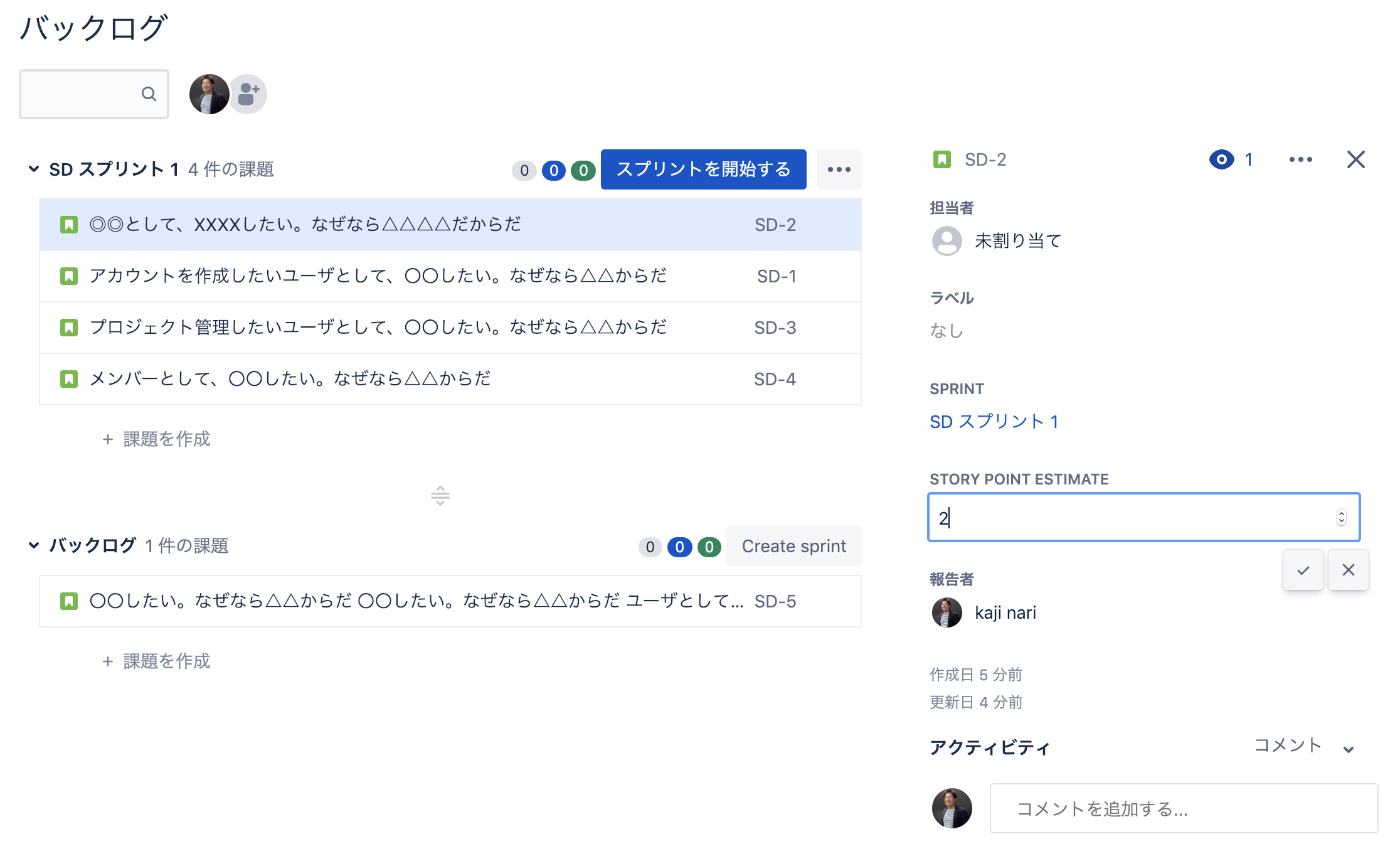
スプリントプランニングを行って、計画を行う
チームでストーリーポイントの手法を使って見積もりを行いましょう。直近に予定されている3つほどのスプリントの見積もりが常に行えているのが望ましいです(※ストーリーポイントやスクラムについて理解を深めるには、『SCRUM BOOT CAMP THE BOOK』などがお勧めです)。
チームで見積もりを行うことによって、事前に開発チーム内の認識を合わせることができます。こうすることで、後から認識のズレに気づくことが減り、手戻りを防げます。チームでの見積もりを行った後、スプリント(デフォルトでは2週間)で実施するスコープを決定して、スプリントを開始します。
スプリント開始時には、終了日時とスプリントゴールを設定することができます。
スクラムのプランニングでは、スプリントごとのマイルストーンを正しく設定することで、プロジェクトが正しく進捗しているかどうかを検査します。